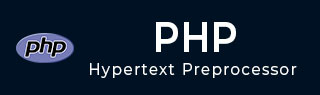
- PHP 教程
- PHP - 首頁
- PHP - 簡介
- PHP - 安裝
- PHP - 歷史
- PHP - 特性
- PHP - 語法
- PHP - Hello World
- PHP - 註釋
- PHP - 變數
- PHP - Echo/Print
- PHP - var_dump
- PHP - $ 和 $$ 變數
- PHP - 常量
- PHP - 魔術常量
- PHP - 資料型別
- PHP - 型別轉換
- PHP - 型別混淆
- PHP - 字串
- PHP - 布林值
- PHP - 整數
- PHP - 檔案與 I/O
- PHP - 數學函式
- PHP - Heredoc 和 Nowdoc
- PHP - 複合型別
- PHP - 檔案包含
- PHP - 日期與時間
- PHP - 標量型別宣告
- PHP - 返回型別宣告
- PHP 運算子
- PHP - 運算子
- PHP - 算術運算子
- PHP - 比較運算子
- PHP - 邏輯運算子
- PHP - 賦值運算子
- PHP - 字串運算子
- PHP - 陣列運算子
- PHP - 條件運算子
- PHP - 展開運算子
- PHP - 空值合併運算子
- PHP - 比較運算子
- PHP 控制語句
- PHP - 決策制定
- PHP - If…Else 語句
- PHP - Switch 語句
- PHP - 迴圈型別
- PHP - For 迴圈
- PHP - Foreach 迴圈
- PHP - While 迴圈
- PHP - Do…While 迴圈
- PHP - Break 語句
- PHP - Continue 語句
- PHP 函式
- PHP - 函式
- PHP - 函式引數
- PHP - 按值傳遞
- PHP - 按引用傳遞
- PHP - 預設引數
- PHP - 具名引數
- PHP - 可變引數
- PHP - 返回值
- PHP - 傳遞函式
- PHP - 遞迴函式
- PHP - 型別提示
- PHP - 變數作用域
- PHP - 嚴格型別
- PHP - 匿名函式
- PHP - 箭頭函式
- PHP - 可變函式
- PHP - 區域性變數
- PHP - 全域性變數
- PHP 超全域性變數
- PHP - 超全域性變數
- PHP - $GLOBALS
- PHP - $_SERVER
- PHP - $_REQUEST
- PHP - $_POST
- PHP - $_GET
- PHP - $_FILES
- PHP - $_ENV
- PHP - $_COOKIE
- PHP - $_SESSION
- PHP 檔案處理
- PHP - 檔案處理
- PHP - 開啟檔案
- PHP - 讀取檔案
- PHP - 寫入檔案
- PHP - 檔案是否存在
- PHP - 下載檔案
- PHP - 複製檔案
- PHP - 追加檔案
- PHP - 刪除檔案
- PHP - 處理 CSV 檔案
- PHP - 檔案許可權
- PHP - 建立目錄
- PHP - 列出檔案
- 面向物件 PHP
- PHP - 面向物件程式設計
- PHP - 類和物件
- PHP - 建構函式和解構函式
- PHP - 訪問修飾符
- PHP - 繼承
- PHP - 類常量
- PHP - 抽象類
- PHP - 介面
- PHP - 特性
- PHP - 靜態方法
- PHP - 靜態屬性
- PHP - 名稱空間
- PHP - 物件迭代
- PHP - 封裝
- PHP - Final 關鍵字
- PHP - 過載
- PHP - 克隆物件
- PHP - 匿名類
- PHP Web 開發
- PHP - Web 概念
- PHP - 表單處理
- PHP - 表單驗證
- PHP - 表單郵件/URL
- PHP - 完整表單
- PHP - 檔案包含
- PHP - GET 和 POST
- PHP - 檔案上傳
- PHP - Cookie
- PHP - Session
- PHP - Session 選項
- PHP - 傳送郵件
- PHP - 清理輸入
- PHP - Post-Redirect-Get (PRG)
- PHP - 快閃記憶體訊息
- PHP 高階
- PHP - MySQL
- PHP.INI 檔案配置
- PHP - 陣列解構
- PHP - 編碼規範
- PHP - 正則表示式
- PHP - 錯誤處理
- PHP - Try…Catch
- PHP - Bug 除錯
- PHP - 針對 C 開發人員
- PHP - 針對 PERL 開發人員
- PHP - 框架
- PHP - Core PHP 與框架
- PHP - 設計模式
- PHP - 過濾器
- PHP - JSON
- PHP - 異常
- PHP - 特殊型別
- PHP - 雜湊
- PHP - 加密
- PHP - is_null() 函式
- PHP - 系統呼叫
- PHP - HTTP 認證
- PHP - 交換變數
- PHP - Closure::call()
- PHP - 過濾後的 unserialize()
- PHP - IntlChar
- PHP - CSPRNG
- PHP - 預期
- PHP - Use 語句
- PHP - 整數除法
- PHP - 已棄用的特性
- PHP - 已移除的擴充套件和 SAPI
- PHP - PEAR
- PHP - CSRF
- PHP - FastCGI 程序
- PHP - PDO 擴充套件
- PHP - 內建函式
- PHP 有用資源
- PHP - 速查表
- PHP - 問答
- PHP - 快速指南
- PHP - 線上編譯器
- PHP - 有用資源
- PHP - 討論
PHP - 安裝
您可以藉助網際網路上任何免費提供的線上 PHP 編譯器開始學習 PHP 的程式設計基礎知識。這將有助於在不將 PHP 安裝到計算機上的情況下熟悉 PHP 的功能。之後,在本地機器上安裝一個功能齊全的 PHP 環境。
Tutorialpoint 的“開發人員編碼場”提供了一個這樣的線上 PHP 編譯器。訪問 https://tutorialspoint.tw/codingground.htm,輸入 PHP 指令碼並執行它。
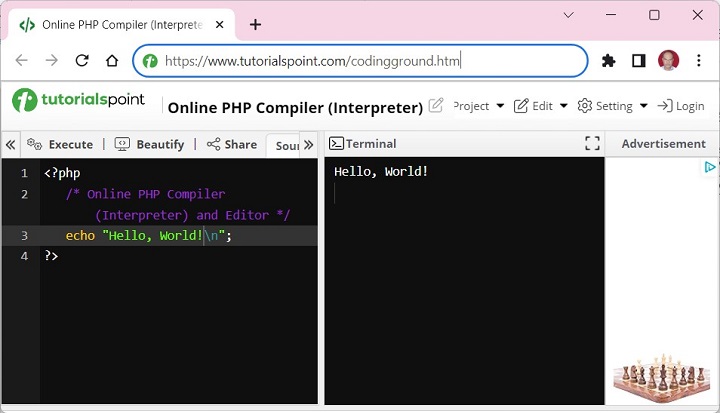
但是,要能夠學習 PHP 的高階功能,特別是與 Web 概念相關的功能(例如伺服器變數、使用後端資料庫等),您需要在本地機器上安裝 PHP 環境。
為了開發和執行 PHP 網頁,您需要在計算機系統上安裝三個重要元件。
Web 伺服器 − PHP 幾乎可以與所有 Web 伺服器軟體一起使用,包括 Microsoft 的 Internet Information Server (IIS)、NGINX 或 Lighttpd 等。最常用的 Web 伺服器軟體是免費提供的 Apache 伺服器。從此處免費下載 Apache − https://httpd.apache.org/download.cgi
資料庫 − PHP 幾乎可以與所有資料庫軟體一起使用,包括 Oracle 和 Sybase,但最常用的是免費提供的 MySQL 資料庫。從此處免費下載 MySQL − https://mysql.com.tw/downloads/
PHP 解析器 − 為了處理 PHP 指令碼指令,必須安裝一個解析器以生成可以傳送到 Web 瀏覽器的 HTML 輸出。
儘管可以分別安裝這三個元件並正確配置安裝,但這對於初學者來說是一個稍微複雜的過程。相反,使用包含預編譯的 Apache、MySQL 和 PHP 二進位制檔案的任何一體化打包發行版比較方便。
XAMPP 安裝
開源和專有發行版中都提供了許多預編譯的捆綁包。來自 Apache Friends 的 XAMPP (https://www.apachefriends.org/) 是最流行的啟用 PHP 的 Web 伺服器軟體包之一。在本教程中,我們將使用 XAMPP。
XAMPP 是一個易於安裝的 Apache 發行版,其中包含Apache、MariaDB、PHP 和Perl。首字母縮寫詞中的字母X表示它是一個跨平臺軟體,可在 Windows、Linux 和 OS X 上使用。請注意,XAMPP 包含 MariaDB,它是 MySQL 的一個分支,其功能沒有任何區別。
要下載適合您作業系統的相應安裝程式,請訪問 https://www.apachefriends.org/download.html,並下載以下選項之一 −
Windows − https://sourceforge.net/projects/
在 Windows 上使用安裝程式是一個完全基於嚮導的安裝。您只需提供管理員訪問許可權和安裝目錄的位置,預設情況下為“c:\xampp”。
要在 Linux 上安裝 XAMPP,請執行以下步驟 −
步驟 1 − 更改安裝程式的許可權 −
chmod 755 xampp-linux-*-installer.run
執行安裝程式 −
sudo ./xampp-linux-*-installer.run
XAMPP 現在安裝在“/opt/lamp”目錄下。
步驟 2 − 要啟動 XAMPP,只需呼叫以下命令 −
sudo /opt/lampp/lampp start
您現在應該在螢幕上看到類似以下內容 −
Starting XAMPP ... LAMPP: Starting Apache... LAMPP: Starting MySQL... LAMPP started. Ready. Apache and MySQL are running.
您還可以使用圖形工具輕鬆管理您的伺服器。您可以使用以下命令啟動此工具 −
cd /opt/lampp sudo ./manager-linux.run (or manager-linux-x64.run)
步驟 3 − 要停止 XAMPP,只需呼叫以下命令 −
sudo /opt/lampp/lampp stop
您現在應該在螢幕上看到類似以下內容 −
Stopping XAMPP ... LAMPP: Stopping Apache... LAMPP: Stopping MySQL... LAMPP stopped.
此外,請注意,有一個圖形工具可用於輕鬆啟動/停止伺服器。您可以使用以下命令啟動此工具 −
cd /opt/lampp sudo ./manager-linux.run (or manager-linux-x64.run)
如果您使用的是 OS X,請按照以下步驟操作 −
要開始安裝,請開啟 DMG 映像,然後雙擊該映像以啟動安裝過程。
要啟動 XAMPP,只需開啟 XAMPP Control 並啟動 Apache、MySQL 和 ProFTPD。XAMPP Control 的名稱為“manager-osx”。
要停止 XAMPP,只需開啟 XAMPP Control 並停止伺服器。XAMPP Control 的名稱為“manager-osx”。
XAMPP 控制面板是一個 GUI 工具,可以透過它輕鬆啟動和停止 Apache 伺服器和 MySQL。

啟動 Apache 模組後,按下 Admin 按鈕。XAMPP 主頁顯示如下 −
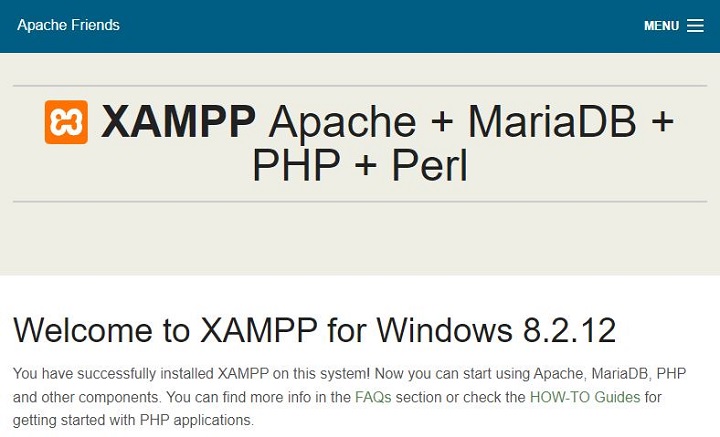
PHP 解析器安裝
在繼續之前,務必確保您的機器上已正確設定環境,以便使用 PHP 開發 Web 程式。
在瀏覽器的位址列中鍵入以下地址。
http://127.0.0.1/info.php
如果這顯示一個頁面,其中顯示與 PHP 安裝相關的資訊,則表示您已正確安裝了 PHP 和 Web 伺服器。否則,您必須按照給定的步驟在計算機上安裝 PHP。
本節將指導您在以下四個平臺上安裝和配置 PHP:
Apache 配置
如果您使用 Apache 作為 Web 伺服器,那麼本節將指導您編輯 Apache 配置檔案。
請檢視此處:Apache 伺服器中的 PHP 配置
PHP.INI 檔案配置
PHP 配置檔案 php.ini 是影響 PHP 功能的最終且最直接的方式。
請檢視此處:PHP.INI 檔案配置
Windows IIS 配置
要配置 Windows 計算機上的 IIS,您可以參考隨 IIS 提供的 IIS 參考手冊。
現在,您已在本地計算機上擁有了一個完整的 PHP 開發環境。